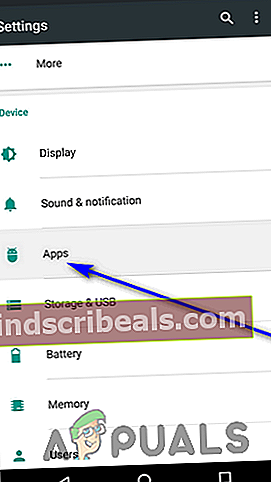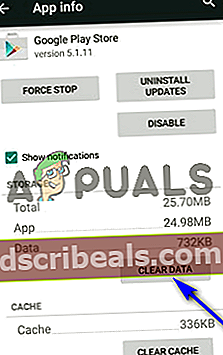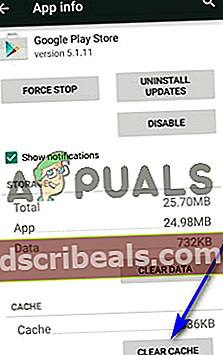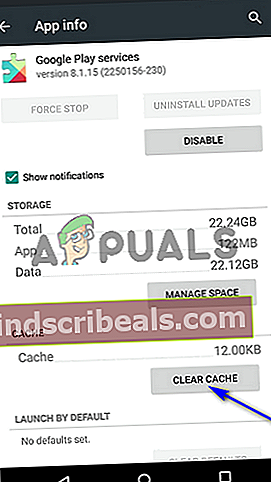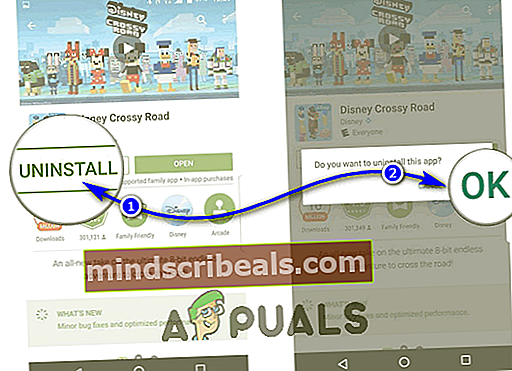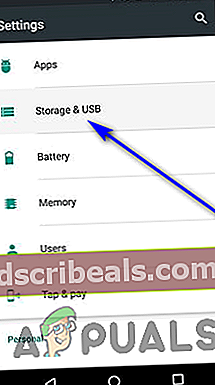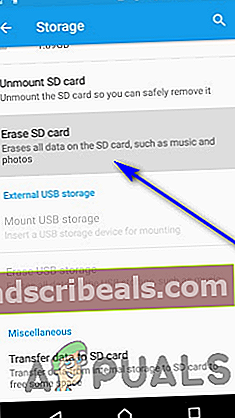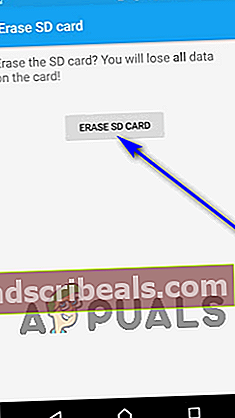NUSTATYTI: 492 klaida diegiant ar atnaujinant programas iš „Google Play“ parduotuvės
Kaip jau žinotų bet kuris „Android“ vartotojas, „Google Play“ parduotuvė yra oficiali visų „Android“ operacinėje sistemoje veikiančių įrenginių prekyvietė. „Google Play“ parduotuvėje yra viskas, pradedant muzika ir knygomis, baigiant žaidimais ir programomis. „Google Play“ parduotuvė atneša viską ir viską, ko tik gali prireikti „Android“ vartotojui, bet būtų klaidinga manyti, kad „Google Play“ parduotuvė yra visiškai stabili ir patikima. Daugeliu atvejų atsisiųsti programą iš „Google Play“ parduotuvės (ar net atnaujinti ją per turgų) gali nepavykti. Vieno tokio pavyzdžio pavyzdys yra klaida 492.
Klaida 492 yra tarp daugelio klaidų pranešimų, kuriuos „Android“ vartotojai pranešė matę, kai nepavyksta atnaujinti ar įdiegti iš „Google Play“ parduotuvės. Klaidos pranešimas, kurį paveikė 492 klaida, matantys, kai nepavyksta įdiegti ar atnaujinti atitinkamos programos, nėra labai aprašomasis, todėl pagrindinės klaidos priežasties susiaurinimas nėra lengviausia užduotis. Tačiau apie klaidą žinome tai, kad ją gali sukelti bet kuris iš kelių skirtingų dalykų - „Google Play“ parduotuvės ar „Google Play“ paslaugų talpyklos problema, sugadinti sistemos failai, priklausantys bandomai programai įdiekite ar atnaujinkite arba sugadintą ar kitaip pažeistą SD kortelę.
Kadangi mes turime kuo platesnę idėją, kokia klaida yra 492, mes galime naudoti bandymų ir klaidų metodą ir pritaikyti skirtingus sprendimus bandydami atsikratyti klaidos, kad galėtume sėkmingai įdiegti ar atnaujinti atitinkamą programą iš „Google Play“ parduotuvės. Toliau pateikiami efektyviausi sprendimai, kuriuos vartotojai gali paveikti 492 klaida, norėdami išspręsti šią problemą.
1 sprendimas: išvalykite „Google Play“ parduotuvės ir „Google Play“ paslaugų programų talpyklą
Absoliutus efektyviausias sprendimas, kurį galima naudoti kovojant su 492 klaida ir bandant jos atsikratyti, yra „Google Play Store“ programos ir „Google Play Services“ programos talpyklos išvalymas. Kol jūs išvalote dviejų programų talpyklų turinį, taip pat galbūt norėsite išvalyti bet kokius jų duomenis, kurie yra saugomi jūsų įrenginyje. Norėdami pritaikyti šį sprendimą, turite:
- Atidaryk Programų stalčius „Android“ įrenginyje.
- Suraskite ir bakstelėkite Nustatymai programa ją paleisti.

- Suraskite ir bakstelėkite „Application Manager“. Šis įrankis bus pavadintas kaip „Programos“, “Programos“Arba„„Apps Manager““.
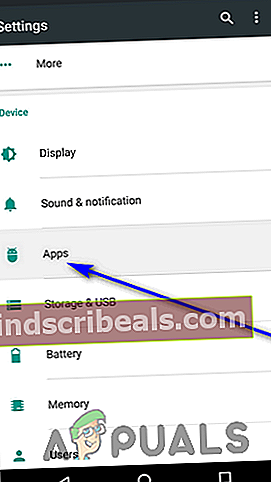
- Suraskite ir bakstelėkite „Google Play“ parduotuvėprograma.
- Paspausti Išvalyti duomenis (ir, jei reikia, patvirtinkite veiksmą), tada bakstelėkite Išvalyti talpyklą (ir prireikus patvirtinkite veiksmą).
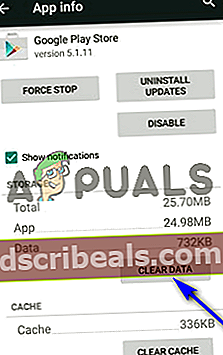
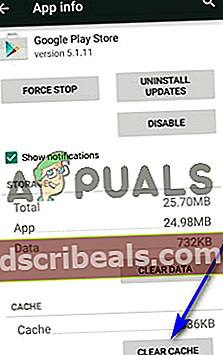
- Grįžkite į „Application Manager“.
- Suraskite ir bakstelėkite „Google Play“ paslaugosprograma.
- Paspausti Išvalyti talpyklą (ir prireikus patvirtinkite veiksmą).
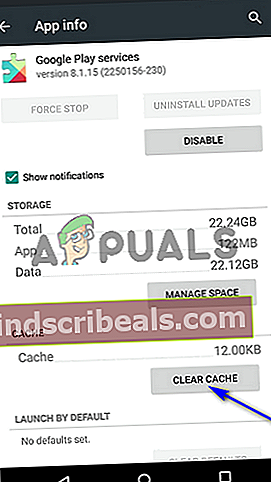
Kai tai padarysite, grįžkite į „Google Play“ parduotuvė ir patikrinkite, ar dabar galite sėkmingai atnaujinti ar įdiegti paveiktą programą.
2 sprendimas: pašalinkite ir iš naujo įdiekite paveiktą programą
Jei bandant įdiegti programą iš „Google Play“ parduotuvės įvyksta 492 klaida, tiesiog atmeskite klaidos pranešimą, uždarykite „Google Play“ parduotuvę (net iš Naujausios programos meniu, kad įsitikintumėte, jog jis visiškai uždaromas), atidarykite „Google Play“ parduotuvę ir dar kartą pabandykite įdiegti paveiktą programą. Daugeliu atvejų to reikia tik norint atsikratyti klaidos 492 ir sėkmingai įdiegti atitinkamą programą.
Jei bandydami atnaujinti jau įdiegtą programą matote klaidą 492, atlikite toliau nurodytus veiksmus.
- Atmesti klaidos pranešimą.
- Paspausti Pašalinti paveiktos programos „Google Play“ parduotuvės puslapyje.
- Patvirtinkite veiksmą susidariusiame iššokančiame lange, paliesdami Gerai.
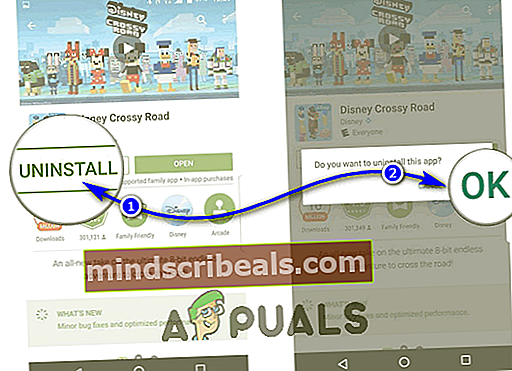
- Palaukite, kol atitinkama programa bus sėkmingai pašalinta.
- Kai programa bus sėkmingai pašalinta, palieskite Diegti paveiktos programos „Google Play“ parduotuvės puslapyje ir suteikite jai visus reikalingus leidimus.
Kai tai padarysite, jūsų įrenginyje turėtų būti pradėta diegti naujausia galima programos versija.
3 sprendimas: SD kortelės formatavimas
Kita galima 492 klaidos priežastis yra sugadinta ar kitaip pažeista SD kortelė. Jei jūsų SD kortelė yra 492 klaidos kaltininkas, galite atsikratyti problemos paprasčiausiai suformatuodami SD kortelę. Reikėtų pažymėti, kad formatuojant SD kortelę bus ištrinti visi joje saugomi duomenys ir kad tai yra tik perspektyvus sprendimas tiems vartotojams, kuriuos paveikė ši problema, kurių įrenginyje pirmiausia yra įdiegta SD kortelė. Norėdami pritaikyti šį sprendimą, turite:
- Atidaryk Programų stalčius „Android“ įrenginyje.
- Suraskite ir bakstelėkite Nustatymai programa ją paleisti.

- Slinkite žemyn iki Sandėliavimas ir bakstelėkite jį.
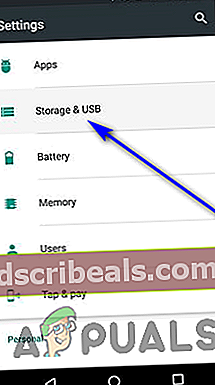
- Slinkite žemyn, kol susidursite su jūsų SD kortele. Suraskite ir bakstelėkite Ištrinti SD kortelę arba Formatuoti SDkortelę variantą.
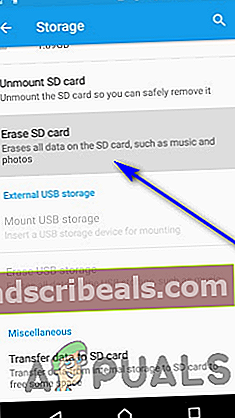
- Patvirtinkite veiksmą kitame ekrane paliesdamiIštrinti SD kortelę (ar kažkas panašaus į tai).
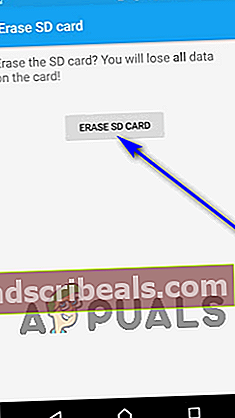
- Palaukite, kol SD kortelė bus suformatuota.
Kai jūsų įrenginyje įdiegta SD kortelė bus suformatuota, patikrinkite, ar 492 klaida vis dar išlieka. Jei klaida išlieka, išimkite SD kortelę ir sužinokite, ar tada galite sėkmingai įdiegti arba atnaujinti paveiktą programą.